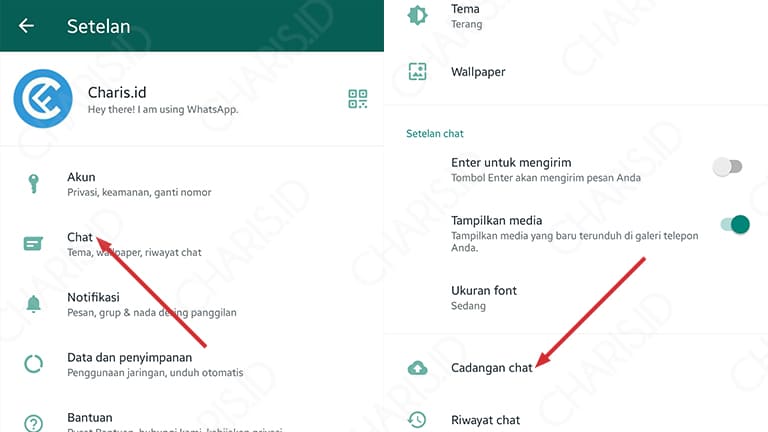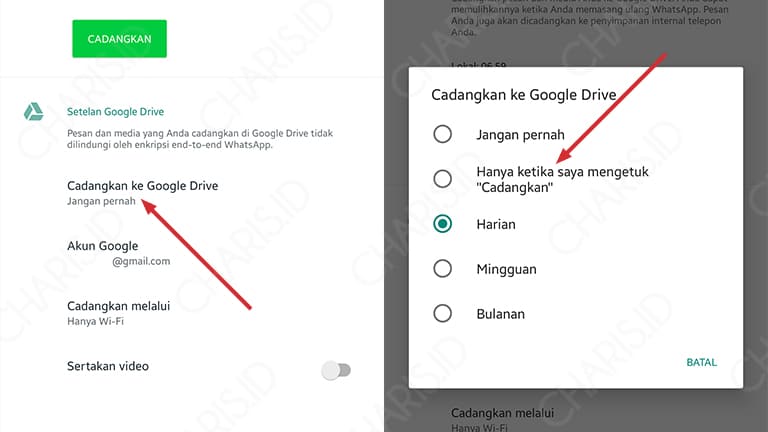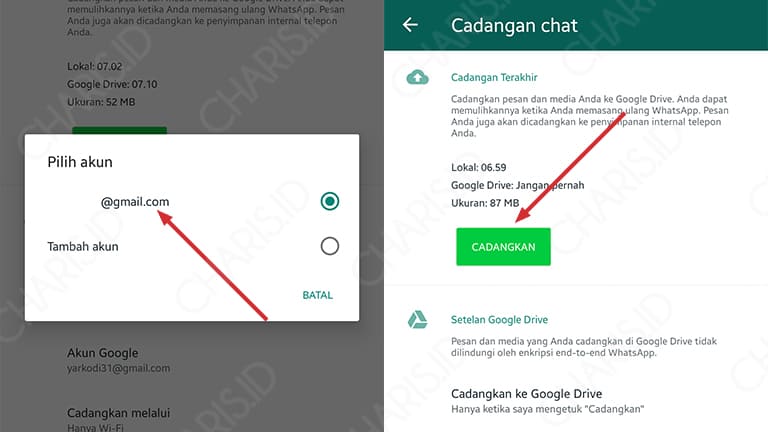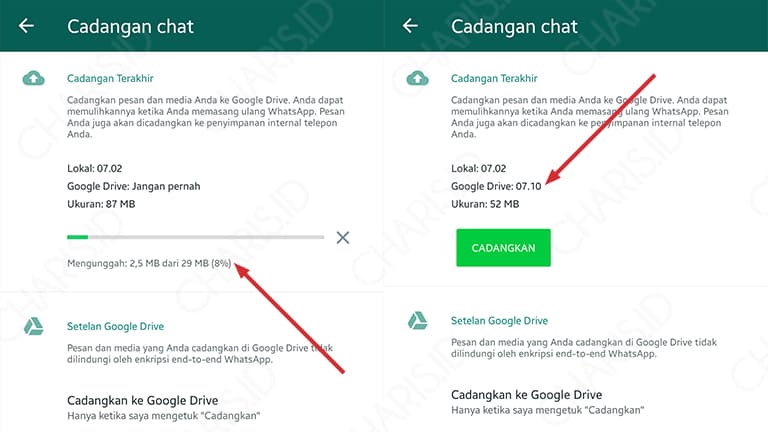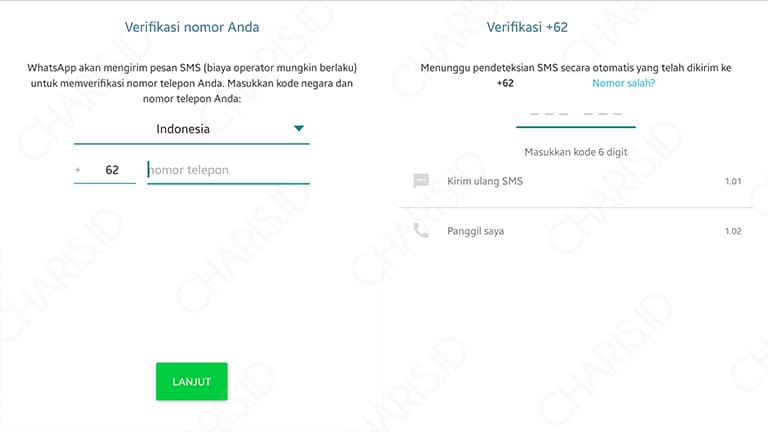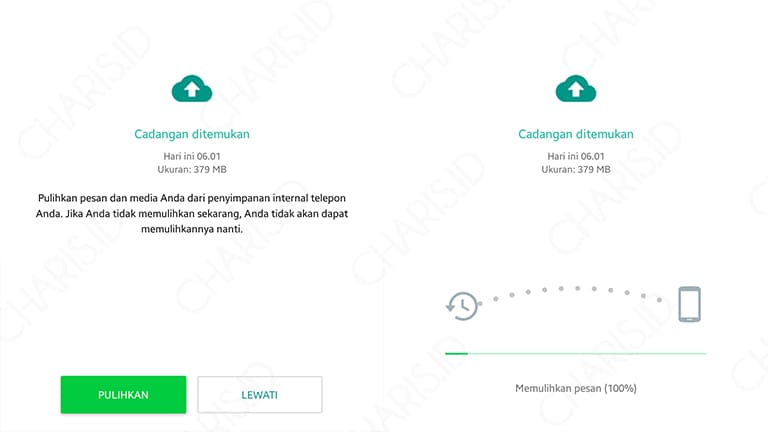Saat ini, fitur backup dan restore WhatsApp tampaknya menjadi salah satu fitur yang paling penting. Hanya sedikit orang yang sering mengganti telepon tanpa alasan, jadi Anda harus mengembalikan obrolan WhatsApp ke telepon baru Anda.
Untuk melakukan backup, WhatsApp sendiri sudah menawarkan beberapa opsi seperti penyimpanan lokal dan Google Drive. Namun, saya lebih suka menggunakan Google Drive untuk mem-backup chat WhatsApp karena lebih sederhana.
Nah, bagi yang ingin membackup WhatsApp, pada kesempatan kali ini saya akan memberikan panduan lengkapnya. Berikut langkah-langkah dengan gambar penjelasan.
Cara Mencadangkan Obrolan WhatsApp
Sebelum mencadangkan WhatsApp, Anda harus masuk dengan akun Google di ponsel Anda. Jika Anda tidak memiliki akun Google (Gmail), cukup baca panduan kami untuk membuat akun Gmail.
Setelah Anda berhasil masuk ke Akun Google Anda. Anda dapat memulai proses pencadangan WhatsApp dengan cara berikut:
- Pertama, buka WhatsApp di ponsel Anda.
- Setelah itu buka pengaturan > mengobrol > cadangan obrolan seperti gambar di bawah ini.

- setelah memasuki halaman cadangan obrolanganti bagian Cadangkan ke Google Drive melakukan Hanya ketika Anda mengetuk “Cadangkan”.

- Saat diminta untuk memilih akun Google, pilih akun yang ingin Anda gunakan untuk cadangan. Jika ya, klik mendukung Mulai proses pencadangan WhatsApp.

- Tunggu hingga proses pencadangan selesai. Setelah selesai, bagian tersebut akan menampilkan informasi jam tangan Anda. google Drive Itu artinya proses backup sudah berhasil.

- menyelesaikan.
Pada titik ini, Anda telah berhasil mencadangkan obrolan WhatsApp Anda. Jika Anda ingin mengubah perangkat Anda, Anda dapat menggunakan cadangan ini untuk memulihkan obrolan WhatsApp Anda.
oh iya sebagian Cadangkan ke Google Drive, Anda sebenarnya bebas memilih harian, mingguan, bulanan atau saat Anda mengetuk “Cadangan”. Itu tergantung pada keinginan Anda.
Bagaimana memulihkan obrolan WhatsApp
Cara mengembalikan atau restore chat WhatsApp sangatlah mudah. Nanti akan muncul halaman restore yang siap pakai, tinggal klik tombol dan tunggu prosesnya sampai selesai.
Intinya, ketika Anda membuka aplikasi yang tidak memiliki akun WhatsApp, halaman pemulihan akan muncul. Saat Anda masuk dengan Akun Google Anda, termasuk di ponsel lain, file cadangan Anda secara otomatis disinkronkan ke ponsel tersebut.
Berikut adalah panduan cepat untuk memulihkan obrolan WhatsApp.
- Buka aplikasi WhatsApp yang baru saja Anda instal.
- Masukkan nomor yang ingin Anda gunakan dan daftar seperti biasa.

- Anda akan secara otomatis dibawa ke halaman Restore WhatsApp Chats. silahkan pilih obat Mulai prosesnya.

- Tunggu prosesnya beberapa saat.
- menyelesaikan.
Dengan melakukan backup dan restore WhatsApp di atas, Anda tidak perlu khawatir kehilangan obrolan di aplikasi. Bahkan jika Anda mengubah ponsel, Anda dapat memulihkannya karena file disimpan di Google Drive.
Untuk informasi, buat cadangan file Anda dari: WhatsApp Resmi Tidak bisa digunakan untuk aplikasi WhatsApp MOD.
Ini adalah artikel yang dapat Anda sampaikan tentang cara membuat cadangan dan memulihkan obrolan di WhatsApp. Semoga artikel singkat ini bermanfaat dan menambah wawasan bagi kita semua.
Terimakasih Ya sudah membaca artikel Cara Mencadangkan dan Mengembalikan Obrolan WhatsApp di Ponsel Android
Dari Situs Fikrirasy ID